Wie richte ich den UNI-GRx zum ersten Mal ein?
Um den UNI-GRx zu verwenden und einzurichten, benötigen Sie ein Gerät mit Wi-Fi und einem Browser. Dies kann ein Tablet, ein iPad, ein Smartphone, ein iPhone, ein PC, ein Laptop oder jedes andere Gerät sein, mit dem Sie sich wohl fühlen. Falls Sie UNI-Complete bestellt haben, wird dies ein Samsung Galaxy Active Tab sein, auf dem diese Anleitung basiert. Im Falle eines anderen Geräts sind die Schritte ähnlich und auch die Funktionalität, aber je nach Gerät können die Wi-Fi-Einstellungen oder andere Details von der folgenden Anleitung abweichen.
Verbindung zu UNI-Connect
Der UNI-GRx wird über eine Web-Anwendung namens UNI-Connect eingerichtet und gesteuert. Diese Anwendung läuft auf der UNI-GRx selbst und ist über das von Ihnen verwendete Gerät zugänglich. Um UNI-Connect zu öffnen, müssen Sie sowohl die UNI-GRx als auch das Tablet einschalten. Sie können die UNI-GRx einschalten, indem Sie einmal auf die Einschalttaste (2 in der Abbildung unten) klicken. Die Einschalttaste beginnt grün zu blinken und schaltet ihren Wi-Fi-Hotspot ein, sobald die Einschalttaste dauerhaft grün leuchtet. Von diesem Moment an ist der UNI-GRx Wi-Fi-Hotspot sichtbar und Sie können sich mit UNI-Connect verbinden.
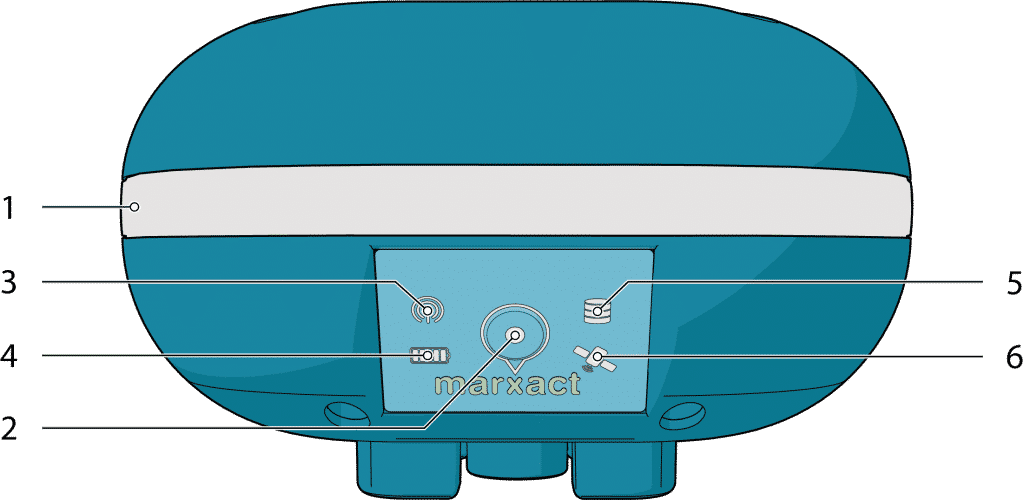
Schalten Sie das Tablet oder das Gerät, das Sie verwenden, ein und öffnen Sie die Wi-Fi-Einstellungen auf dem Gerät Ihrer Wahl. Wenn der UNI-GRx vollständig eingeschaltet ist, können Sie den UNI-GRx in der Liste der verfügbaren Wi-Fi-Netzwerke finden. Wählen Sie die UNI-GRx aus der Liste mit den Geräten aus. Sie wird als UNI-GR2-XXXX in der Geräteliste angezeigt, wobei XXXX für die letzten 4 Ziffern der Seriennummer Ihrer UNI-GRx steht. Verbinden Sie sich mit dem Wi-Fi-Hotspot der UNI-GR2, der der Seriennummer entspricht, das Wi-Fi-Passwort für die UNI-GRx lautet: marxact-uni
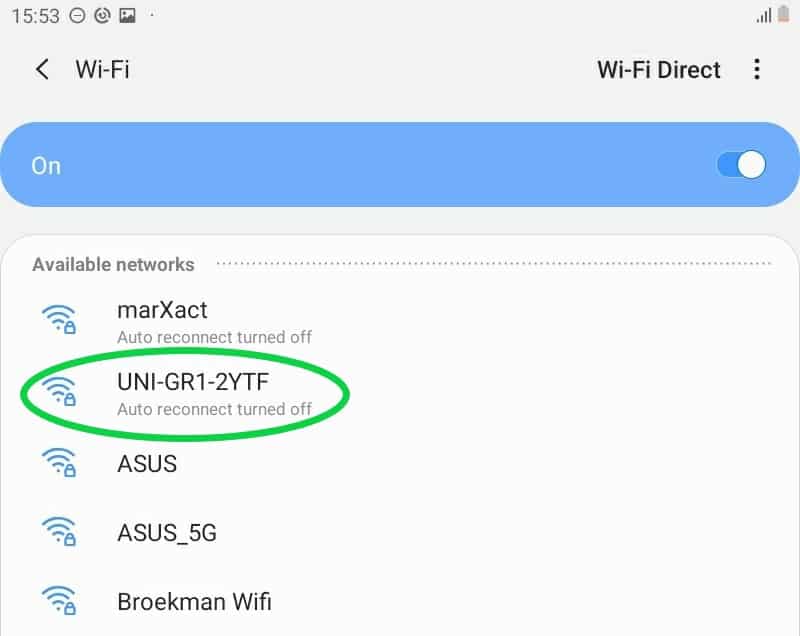
Sobald die Verbindung hergestellt ist, schließen Sie die Wi-Fi-Einstellungen und öffnen Sie Ihren Browser. Jeder moderne Browser sollte funktionieren, wir empfehlen jedoch die Verwendung von Google Chrome. Sobald Sie Ihren Browser geöffnet haben, geben Sie die folgende Adresse ein: http://192.168.27.1 und klicken Sie auf "Go" (Sie können auch einfach die Zahlen und Punkte ohne die Erweiterung http:// eingeben). Die Seite, die geöffnet wird, ist UNI-Connect.
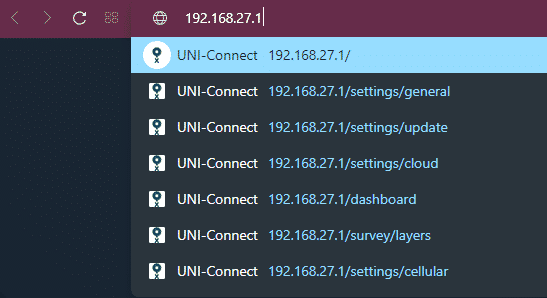
UNI-Connect verwenden
Wenn Sie die IP-Adresse der UNI-GRx aufrufen, wie wir es zuvor getan haben, gelangen Sie zum Dashboard der UNI-Connect. Auf dem Dashboard finden Sie die Anzahl der Satelliten, die die UNI-GRx empfängt, die Positionsinformationen und die Qualität der Position.
Wenn Sie das UNI-Complete Set bestellt haben, ist die UNI-GRx komplett vorkonfiguriert und Sie können sofort über die Menüpunkte auf der linken Seite ein neues Vermessungsprojekt starten, einen Layer setzen oder einige Vermessungseinstellungen für die Lösung oder die Mindestgenauigkeit für das Setzen eines Punktes ändern. Im Grunde sind Sie bereit, Ihren ersten Punkt, eine Polylinie oder ein Polygon zu vermessen.
Wenn Sie die UNI-GRx stand-alone bestellt haben oder andere Einstellungen ändern wollen, finden Sie diese ebenfalls im Menü. Am dringendsten wäre es, die UNI-GRx mit einer aktiven Internetverbindung zu versehen sowie die bevorzugten Konfigurationen für Ihre Lösung oder den Positionierungsmodus im Profil einzustellen.
Unter Einstellungen sehen Sie die wichtigsten Einstellungen der UNI-GRx selbst, Einstellungen wie z.B. für den LED-Ring, Bluetooth, WiFi-Hotspot, SIM-Karten-Einstellungen, Mobile Daten, APN etc. Sie müssen auch in diesem Bereich sein, wenn Sie mehr Informationen über die Aktualisierung der UNI-GRx/UNI-Connect wünschen.
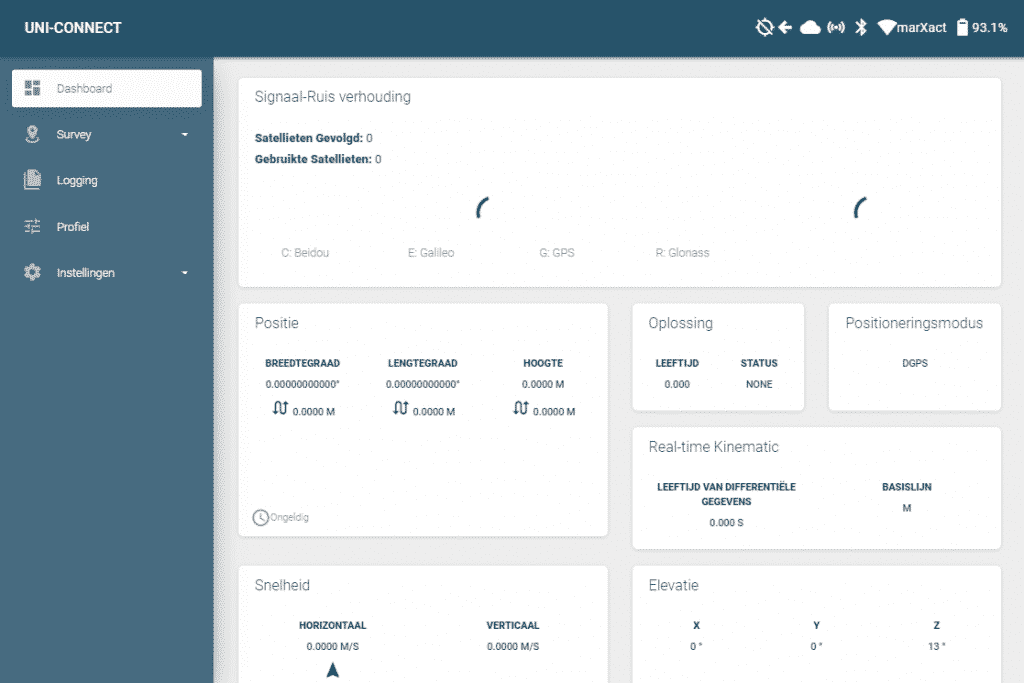
Video
Brauchen Sie Hilfe beim ersten Start? Hier haben wir ein Video auf Youtube, das von einem unserer Gründer, Tommy, gedreht wurde, um Sie auf den ersten Weg zu bringen. In dem Video erklärt Tommy, wie man mit dem UNI-GRx zusammen mit dem UNI-Connect einfach loslegen kann, um mit dem ersten Punkt zu beginnen.
